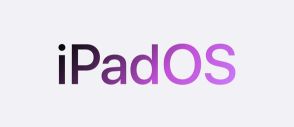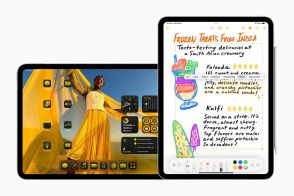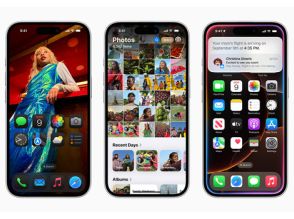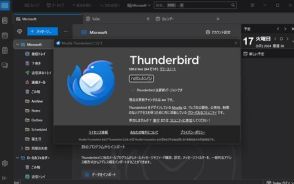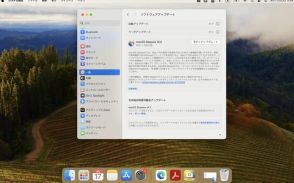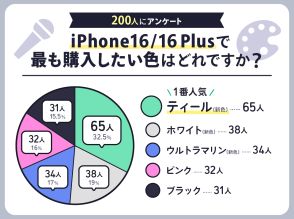iOS 18がきた!「iPhoneの印象を変えられる新機能」5選
iPhone向けの大型アップデート、iOS 18の注目ポイントを紹介します。ホーム画面やコントロールセンターのカスタマイズ、写真アプリの変更など機能の改善が盛りだくさん。
iOS 18へのアップデート方法や注意点も紹介。設定アプリを開いてソフトウェアアップデートをタップするだけで簡単に行える。
大型アップデートをする際は、新機能を楽しむ一方で不具合にも注意が必要。しかし、便利な機能も多いのでぜひアップデートしてiOS 18の新体験を味わいましょう。

新体験の時間です。
日本時間9月17日深夜未明にiPhone向けの大型アップデート、iOS 18の配信がついに始まりました。そこで今年の大型アップデートの注目ポイントとiOS 18へのアップデート方法についてお伝えします。
<目次>
ホーム画面のアプリを文字通り好きな場所に配置できるようになった
コントロールセンターのカスタマイズの自由度が増した
ロック画面下のボタンが変えられるようになった
「写真」アプリの見た目がガラッと変わった
メッセージのリアクション機能がさらに充実した
iOS 18にアップデートする方法
ホーム画面のアプリを文字通り好きな場所に配置できるようになった
おそらくiOS 18で最も大きな変更点の1つといえるのは、アプリの配置場所を自由自在に変更できるようになったことでしょう。壁紙を美しく見せるために被写体をアプリで囲ってもヨシ。指が届きやすいようにアプリを下の方に寄せてもヨシ。
また、サードパーティ製アプリも含めてアプリの色も変更できるようになりましたよ。
コントロールセンターのカスタマイズの自由度が増した
これ、ずっと待ち望んでた方も多いと思うのですが、ついにiOS 18ではコントロールセンターのカスタマイズの自由度が劇的に増しました。アイコンの大きさを変えられるのはもちろん、サードパーティ製アプリもコントロールセンターに追加できるため、使い勝手がかなり良くなりました。これは嬉しい機能の1つ。
ロック画面下のボタンが変えられるようになった
FaceID 対応のiPhoneをご使用の方に朗報です。iOS 18ではついにロック画面の下に表示されている「フラッシュライト」と「カメラ」の起動以外にも好きなコントロールを設定できるようになりました!
ちなみに壁紙を美しく見せたい方は、コントロールボタン自体を消すことも可能です。
「写真」アプリの見た目がガラッと変わった
こちらは使ってみないと何ともいえませんが、iOS 18では「写真」アプリの見た目がガラリと変わっています。お気に入りの写真アルバムやおすすめの写真、メモリーなど自分が表示したいコンテンツを細かくカスタマイズできるようになりました。
メッセージのリアクション機能がさらに充実した
メッセージのリアクションはあればあるほど嬉しいもの。iOS 18ではApple純正の「メッセージ」アプリのリアクションがこれまでの「いいね」や「笑」に加えて、好きな絵文字でリアクションできるようになりました。感情性は豊かな方がいいよね。
iOS 18にアップデートする方法
1:「設定」アプリを開きます。
2:「一般」→ソフトウェアアップデートをタップします。
3:「iOS 18」が表示されるはずなので、今すぐアップデートまたは夜間にアップデートをタップします。
お手持ちのiPhoneがiOS 18のアップデート対象モデルなのかはこちらをご確認ください。
1年に1度の大型アップデートは新機能満載ということで期待が高まりますが、同時にバッテリーの減りが速くなったり、特定のアプリが開けなくなる、などの不具合が起きる可能性はゼロではありません。
インストールは自己責任となりますが、便利な機能も満載なので新体験をいち早く味わいたい方はぜひ。
それではみなさん、素敵なiOS 18ライフを!
Source: Apple